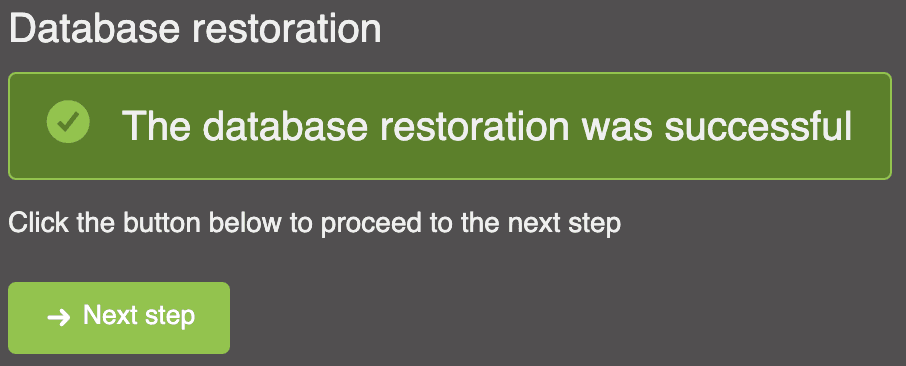Joomla! updaten
Het is belangrijk om je Joomla! website up-to-date te houden zodat je website niet vatbaar is voor veiligheidsproblemen én je gebruik kunt maken van de nieuwste Joomla! features.
Maak een back-up
Het is belangrijk om een back-up van je website te maken voordat een update geïnstalleerd wordt.
Als er toch iets mis gaat tijdens het installeren van de update dan kan de back-up hersteld worden.
Voor het maken en eventueel herstellen van een back-up gebruiken we de Joomla! extensie Akeeba Backup. Akeeba Backup is een goede extensie om het maken van een back-up te automatiseren en zorgt ervoor dat er automatisch een back-up gemaakt wordt voordat een update geïnstalleerd wordt.
- Navigeer naar je Joomla! Dashboard, in ons geval https://www.janjansen.nl/administrator/
- Klik op ‘Install Extensions’ of ‘Installeer extensies’
- Klik op ‘Add “Install from Web” tab’ of ‘Voeg “Installeren vanaf web” toe’
- Zoek met behulp van het zoekvenster naar ‘Akeeba Backup’
- Klik de extensie aan en daarna op ‘Install’ of ‘Installeren’ (2x)
- Klik daarna op ‘Manage’ of ‘Beheren’ en zoek daarna naar ‘Backup on update’
- Schakel de extensie in door op het rode rondje met kruis te klikken
Vanaf nu zal er automatisch een back-up van je Joomla! website gemaakt worden voordat de update uitgevoerd wordt.
Joomla! updaten
- Navigeer naar je Joomla! Dashboard, in ons geval https://www.janjansen.nl/administrator/
Indien er een update beschikbaar is zul je bovenaan je scherm een waarschuwing zien:

- Klik op de blauwe update knop en op de volgende pagina op ‘Install the update’ of ‘Installeer de update’
- In het volgende scherm zul je zien dat er door Akeeba Backup een back-up gemaakt wordt. Het maken van de back-up kan enkele minuten duren
- Na het maken van de back-up zal de Joomla! update direct geïnstalleerd worden
Je Joomla! website is nu bijgewerkt naar een nieuwe versie! Controleer nu of je website nog goed werkt.
Back-up herstellen
Werkt je website na de update niet goed meer? Geen paniek! Je hebt nu twee opties:
- Ga aan de slag om de problemen op te lossen
- Herstel een back-up
In dit artikel gaan we niet in op het oplossen van eventuele problemen naar aanleiding van een back-up. Wel leggen we je uit hoe je in een paar stappen (en in enkele minuten) je website weer hersteld hebt naar de versie vóór de update.
- Download Akeeba Kickstart Core via deze link
- Pak het bestand uit en upload kickstart.php naar je website
Je kunt dit doen met Bestandsbeheer in je controle paneel of met een FTP programma zoals FileZilla - Navigeer in je browser naar jouwwebsite.com/kickstart.php
- Selecteer in het menu ‘Archive file’ de juiste back-up
- Klik op de groene ‘Start’ knop
- Klik hierna op ‘Run the Installer’
- Klik rechtsboven 2x op de licht blauwe ‘Next’ knop, de database wordt hersteld

- Klik nu op ‘Next step’
- Je hebt nu de optionele mogelijkheid om bijvoorbeeld de website naam aan te passen of het e-mail adres
- Klik rechtsboven nu 1x op de licht blauwe ‘Next’ knop om dit af te ronden
- Klik nu op de groene ‘Clean up’ knop om het kickstart.php bestand en de gebruikte back-up te verwijderen
De back-up van je website is nu hersteld!